Вы довольный обладатель iPhone, iPad или Mac. И вы еще не пробовали программу iMovie?! Друзья, если вы любите и уважаете свои гаджеты – дайте им возможность порадовать вас чудо-редактором для создания фильмов. Я с удовольствием стану вашим проводником в ее покорении. Подготовила для вас видео урок и краткую справку о программе.
Что такое iMovie
Это программа видеомонтажа для операционных систем Mac OS, iOS для создания высококачественных HD-фильмов. Простая в использовании. Подходит для новичков. Скачать iMovie, как и другие приложения, можно в Appstore.
Возможности программы:
- нарезка и склейка видео с добавлением переходов
- изменение скорости видео
- кадрирование фото и видео
- движение и разворот фото и видео
- 8 готовых тем
- 10 видеофильтров
- выбор красочных заставок
- готовые звуковые эффекты
- добавление титров
- запись закадрового голоса
- выгрузка в качестве HD 1080 p и 4K (на новых устройствах)
Как работает iMovie
- Открываем редактор, добавляем новый проект используя всем понятный значок «+»
- Далее выбираем – формат нового проекта:
• Трейлер (шаблон для создания кинотрейлера в голливудском стиле) или
Как монтировать видео на IPhone в приложении IMovie
• Фильм (здесь на выбор 8 тем с соответствующими титрами, переходами и музыкой)
- Открываем программу, добавляем новый проект, используя значок «+»
- Нажимаем создать. И теперь выбираем нужные кадры прямо из фото и видео галереи
- Режем, клеим, украшаем титрами и музыкой
- Выгружаем… а теперь аплодисменты!
Плюсы
- понятный интерфейс
- русский язык
- 14 готовых шаблонов для создания трейлеров в голливудском стиле
- возможность выгрузки сразу на Youtube, Facebook, Vimeo
- интеграция с iPhoto
Минусы
- подходит только для iPhone (c 5 модели), iPad или Mac. Если вы работаете на Windows для вас есть другой урок «Как сделать домашнее видео в программе Windows Movie Maker»
- работает не со всеми форматами
- удовлетворяет потребности в монтаже на начальном этапе
Пример трейлера в голливудском стиле
Этот фильм я создала по итогам путешествия в Дубаи за два-три приема на iPhone, используя шаблоны трейлеров для iMovie.
Заключение
Считаю, что iMovie отлично подходит для создания фильмов из домашних фото и видео. Уверена, он сможет удовлетворить 99% ваших потребностей. Изучите мой видеоурок и просто повторяйте по шагам. А как сделаете первые ролики – делитесь ссылками в комментариях. Порадуемся вместе!
<Видео урок>Как легко сделать фильм в iMovie
10 голосов
Средняя оценка: 4.6 из 5
Интересная статья? Поделитесь ею пожалуйста с другими:

Создай счастливую историю как в жизни так, и в кино. Мини-книга о том, как создавать интересные семейные видео.
Похожие записи:




Оставьте свой комментарий:
19 комментариев
Какая прекрасная программа, надо будет обязательно попробовать!!
Ольга, спасибо! Ждем ваших результатов
Ochen interesno.
Spasibo.
Рада, что статья была полезной
Мне всегда интересно попробовать что-то новое, недавно начала учиться делать видео, фото шоу… Предложенная Вами программа меня заинтересовала — спасибо, Татьяна!
Рада новому знакомству.
Спасибо! Успешного освоения
А как поставить картинку на заставку видео в imovie?
Яна, под заставкой вы имеете ввиду начало фильма?
Если так, то
— выберете вкладку «Фон» и перетащите мышкой понравившийся (если делаете на Mac)
— добавьте любую картинку из Медиатеки фотографий (если делаете на iPhone). Если подходящих картинок нет — вам всегда прийдет на помощь гугл поиск. Найдите нужное изображение, сохраните в галерею, добавьте в фильм. Добавьте также анимацию и титры — чтобы смотрелось красочнее. Также вы можете использовать готовые шаблоны трейлеров.
Успешного творчества!
Анна Калинина
Татьяна, подскажите, пожалуйста, какой можно использовать фоторедактор, чтобы делать красивые слайды и вставлять их в imovie?
Анна, мне нравится приложение для iPhone Moldiv Вы сможете быстро сделать коллаж в самых разнообразных вариациях и выбрать пропорции под ваш фильм.
Анна Калинина
Татьяна, спасибо! Загрузила moldiv, программа действительно хорошая и легкая, но я столкнулась с такой проблемой: фото для видео из программы «Фото» на mac я отбирала и складывала по отдельным папкам на рабочем столе. Теперь, когда я хочу сделать коллаж, приходится заново искать нужные фото во всей медиатеке… Пробовала импортировать нужные мне папки в медиатеку, на mac они без проблем импортируются, а на iphone не отображаются, так как не хватает места для выгрузки всей медиатеки на Iphone из облака… Не знаю, понято ли объяснила… в общем, как можно удобно находить нужные фото в moldiv, чтобы не просматривать все альбомы заново?
Анна, правильно я понимаю — у вас программа moldive установлена на iphone, а фото вы рассортировали на Mac. Я вам тогда посоветую и коллаж делайте на Mac. Есть масса программ, одна из них у меня стоит — называется Collagerator. Она простенькая, но свою функцию выполняет
Спасибо за качественный обзор, больше пользовалась различными преложениями для windows но вот не давно в одном из конкурсов выиграла новый iPad, теперь осваиваю. Обязательно воспользуюсь программой iMovie.
Источник: www.tanyapolonnikova.com
Как монтировать видео в аймуви на айфоне
Редактирование видео в iMovie на iPhone, iPad, iPod touch и компьютере Mac
После создания проекта iMovie и добавления в него видеоклипов и фотографий доработайте свой фильм, увеличив или уменьшив длительность клипов, изменив их последовательность и т. д.
Редактирование в iMovie на iPhone или iPad
Добавив видеоклипы и фотографии на временную шкалу проекта, вы можете удлинять или укорачивать их, изменять последовательность или разделить клип на два отдельных эпизода.
Увеличение или уменьшение длительности клипа
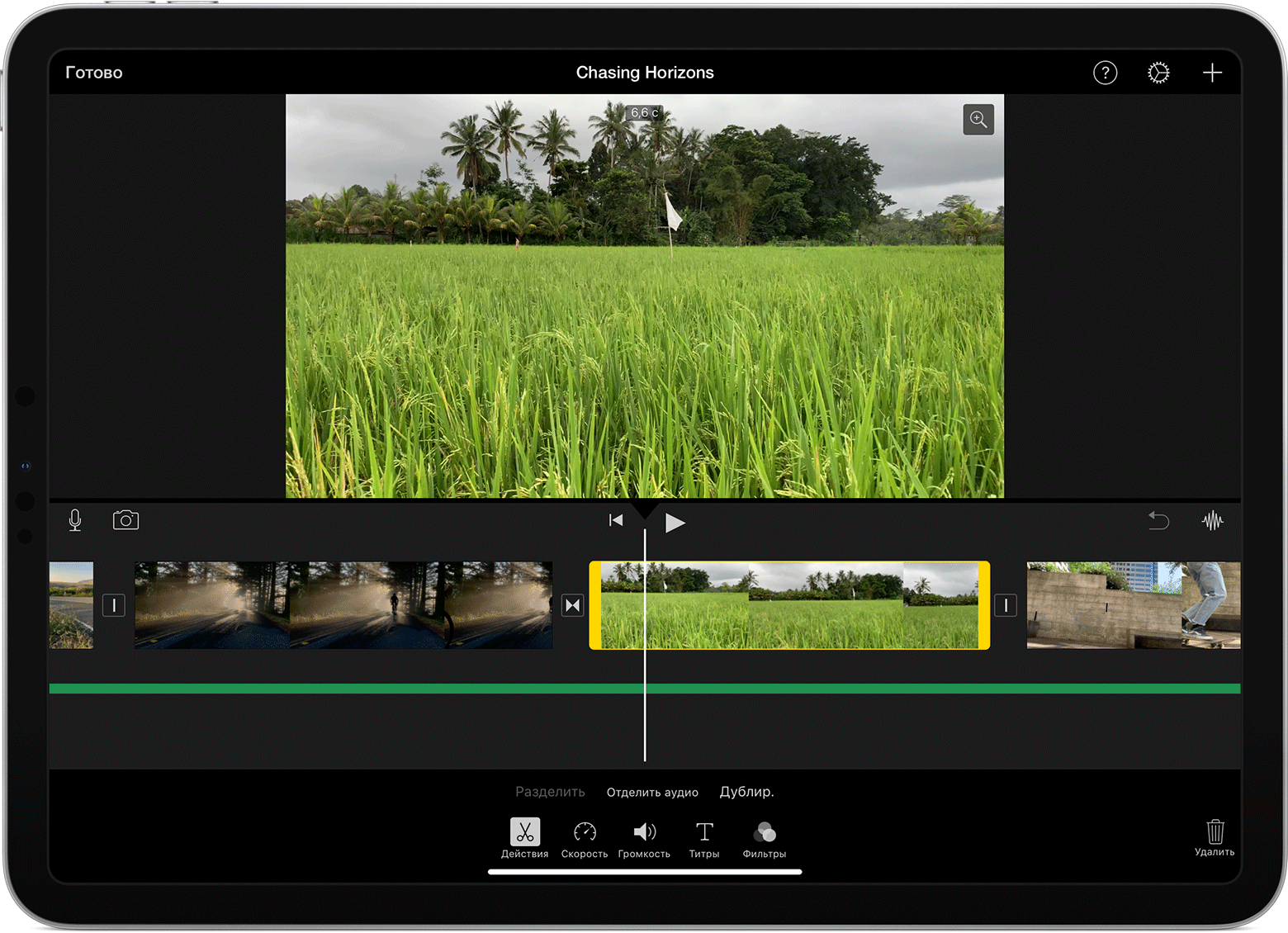
Вы можете обрезать видеоклип или фотографию, чтобы увеличить или уменьшить их длительность в проекте.
- В открытом проекте коснитесь видеоклипа или фотографии на временной шкале. Выбранный клип будет выделен желтым цветом.
- Чтобы детализировать клип, разведите пальцы в центре временной шкалы. Так вы увидите больше подробностей, что облегчит редактирование.
- Перетаскивайте начало или конец клипа, чтобы увеличить или уменьшить его длительность.
- Чтобы удлинить клип, перетащите его край от центра.
- Чтобы укоротить клип, перетащите его край к центру.
Если вы не можете перетащить край клипа, возможно, в начале или в конце недостаточно видеоматериала. Например, если вы добавляете видеоклип, который длится 20 секунд, вы не можете увеличить общую длительность более чем на 20 секунд. Кроме того, это значит, что длительность клипа достигла минимально разрешенного значения в iMovie: 0,3 секунды. Если вы по-прежнему хотите изменить длительность клипа, попробуйте замедлить или ускорить его.
Изменение последовательности клипов
Вы можете менять последовательность клипов на временной шкале, чтобы изменить порядок появления определенного клипа. В открытом проекте нажмите и удерживайте видеоклип или фотографию на временной шкале до ее завершения, а затем перетащите в нужное место и отпустите.
Разделение клипа на два отдельных эпизода
При разделении клипа вы можете регулировать длительность каждого эпизода, удалить ненужные эпизоды или добавить дополнительные заголовки в каждый эпизод.
- Прокрутите временную шкалу, чтобы разместить указатель воспроизведения (белая линия) в месте разделения.
- При необходимости разведите пальцы в центре временной шкалы, чтобы детализировать клип.
- Коснитесь клипа, кнопки действия , а затем — «Разделить». Или коснитесь клипа, затем проведите пальцем вниз от указателя воспроизведения, как будто разделяя клип пальцем.
iMovie установит запрет перехода (также известный как обрезка) между двумя созданными клипами. Вы можете изменить обрезку на перекрестный наплыв или другой тип перехода.
Редактирование в iMovie на компьютере Mac
Добавив видеоклипы и фотографии на временную шкалу проекта, вы можете удлинять или укорачивать их, изменять последовательность или разделить клип на два отдельных эпизода.
Увеличение или уменьшение длительности клипа
Вы можете обрезать видеоклип или фотографию, чтобы увеличить или уменьшить его длительность в фильме.
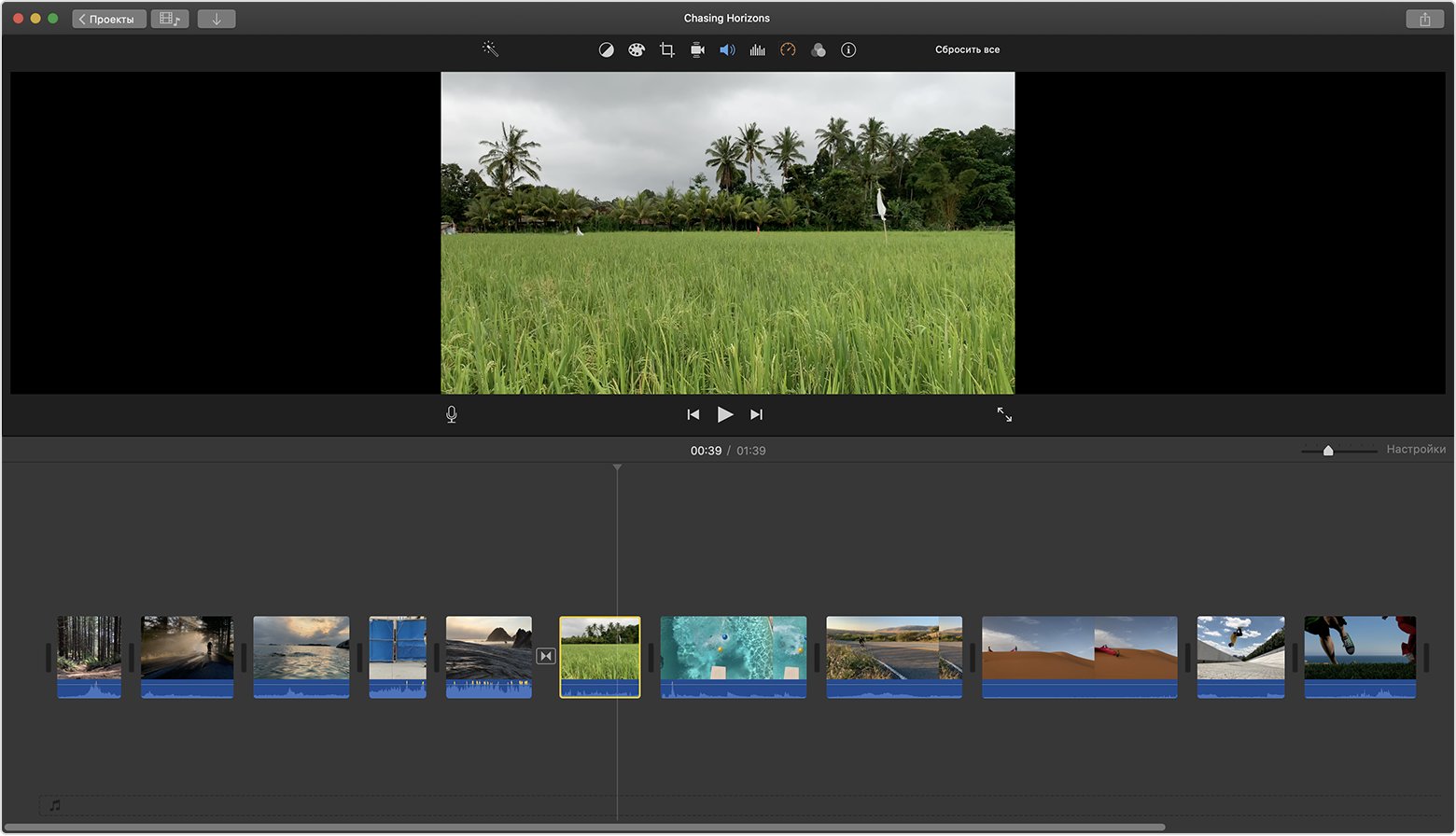
- В открытом проекте прокрутите временную шкалу, чтобы расположить клип, который требуется обрезать.
- Чтобы увеличить масштаб клипа, выберите «Просмотр» > «Увеличить масштаб», нажмите сочетание клавиш Command-Plus (+) либо сведите пальцы на трекпаде. Так вы увидите больше подробностей, что облегчит редактирование.
- На временной шкале наведите указатель на начало или конец клипа, который требуется обрезать, и подождите пока указатель не примет вид инструмента обрезки . Стрелки показывают, в каких направлениях можно обрезать клип:
- Чтобы удлинить клип, перетащите его край от центра.
- Чтобы укоротить клип, перетащите его край к центру.
Если вы не можете перетащить край клипа, в начале или в конце недостаточно видеоматериала. Например, если вы добавляете видеоклип, который длится 20 секунд, вы не можете увеличить общую длительность более чем на 20 секунд. Кроме того, это значит, что длительность клипа достигла минимально разрешенного значения в iMovie: 0,1 секунды. Если вы по-прежнему хотите изменить длительность клипа, попробуйте замедлить или ускорить его
Добавление или удаление кадров с помощью средства обрезки клипов
Для более точного редактирования вы можете использовать средство обрезки клипов, чтобы добавлять отдельные кадры в видеоклип или удалять их оттуда. Вы также можете просмотреть, какая часть клипа используется в вашем фильме.
- На временной шкале выберите клип, который требуется обрезать.
- Выберите «Окно» > «Показать обрезку клипа». Выбранный клип появится в средстве обрезки над временной шкалой. Видимая часть клипа в вашем фильме отобразится между двумя белыми линиями, остальные части будут обрезаны.
- Наведите указатель на линию в начале или конце клипа, и подождите, пока указатель не примет вид инструмента обрезки , а затем увеличьте либо уменьшите длительность клипа:
- Чтобы удлинить клип за счет добавления кадров, перетащите указатель от центра клипа.
- Чтобы укоротить клип за счет удаления кадров, перетащите указатель к центру клипа.
Вы можете использовать другую часть того же клипа, сохраняя его длину в проекте:
- В средстве обрезки клипов наведите указатель на клип и подождите, пока он не примет вид инструмента обрезки .
- Перетащите выбранную часть клипа влево или вправо.
- Чтобы закрыть средство обрезки клипов, нажмите клавишу Return.
Изменение последовательности клипов
Вы можете менять последовательность клипов на временной шкале, чтобы изменить порядок появления определенного клипа. В открытом проекте нажмите видеоклип или фотографию на временной шкале, затем перетащите клип влево или вправо, в зависимости от требуемого места расположения в фильме:
- Если вы хотите, чтобы клип отобразился раньше, перетащите его влево и отпустите.
- Если вы хотите, чтобы клип отобразился позже, перетащите его вправо и отпустите.
Вы также можете перемещать несколько клипов одновременно:
- Удерживая клавишу Command, щелкните каждый выбираемый клип и перетащите прямоугольник выделения вокруг клипа либо удерживайте клавишу Shift при выборе каждого клипа.
- Перетащите клипы в новое расположение на временной шкале.
Разделение клипа на два отдельных эпизода
При разделении клипа вы можете регулировать длительность каждого эпизода, удалить ненужные эпизоды или добавить дополнительные заголовки в каждый эпизод.
- Прокрутите временную шкалу, чтобы разместить указатель воспроизведения (белая линия) в месте разделения.
- При необходимости выберите «Просмотр» > «Увеличить масштаб» или нажмите сочетание клавиш Command-Plus (+), чтобы увеличить масштаб клипа.
- Чтобы разделить клип, выберите «Изменить» > «Разделить клип» либо нажмите сочетание клавиш Command-B.
Как монтировать видео в iMovie? Возможности приложения для видеомонтажа

В статье мы расскажем вам о программе iMovie и наглядно научим как просто создавать собственные видео ролики.
Что же такое iMovie?
Если коротко, то это программа, в которой вы можете просматривать, создавать и редактировать видео. Аймуви отличается своим интуитивно понятным интерфейсом, однако все инструменты в ней можно отнести к профессиональному редактору. Что примечательно, в отличие от аналогов, эта программа бесплатно прилагается к устройствам Apple: iPhone, все Mac и iPad.
В начале, в статье мы хотели изложить подробную инструкцию, как собрать отснятые видео ролики во едино и превратить их в собственный фильм. Но сразу стало ясно, что проще всего для понимания будет снять видео инструкцию, что мы и сделали. А здесь опишем возможности этого замечательного приложения.
Если для начала вы хотите познакомиться с программой, то советуем пропустить видео и прочитать материал ниже.
И наглядная инструкция по видеомонтажу на MacBook:
Об iMovie
Аймуви, созданная для операционных систем OS, позволит вам работать с видео на профессиональном уровне с необычной лёгкостью. Вы почувствуете себя режиссёром, оператором и редактором в одном лице, отсматривая материалы и создавая видео в формате 4К в стиле художественного фильма. А благодаря мультиплатформенности вы сможете работать над одним и тем же проектом переходя, например, с iPhone на MacBook.

Создание фильмов
Для добавления титров имеются десятки анимированных стилей. Вы сможете добавить в ваши кадры больше информативности.
Чтобы ваша работа выглядела как настоящее кино, в вашем распоряжении десятки видеофильтров. Они помогут превратить ваше творение в фантастический, классический или ретро фильм. К тому же, их можно применить не только к фрагментам, но и ко всему материалу.
Множество приёмов и спецэффектов. В программе можно замедлять и ускорять действия, применять эффект разделения экрана и картинка в картинке. А виртуальный экран поможет вам создать экзотическую визуализацию.
Отличный функционал в работе со звуком. Для этого в вашем распоряжении: музыкальное сопровождение, звуковые эффекты, закадровый голос и не только.
Использование шаблонов
Для ещё быстрого создания трейлера из своих видеороликов, можно использовать готовые шаблоны. С ними вообще всё просто. Выберите понравившийся шаблон и настройте его под свою идею, вставив изображения, тексты и свои фото и видео.
Мультиплатформенность
Разработчики сделали Аймуви доступной с разных устройств, будь то iOS или Mac. Т.е. вы начинаете работать на Айфон, Айпод или Айпад, а затем садитесь за MacBook или iMac и продолжаете работать над тем же самым проектом, с того же самого места. Просто для этого сохраните проект в iCloud Drive или воспользуйтесь функцией AirDrop.
Добавление текста на видео
Добвить текст, который будет появляться во время проигрывания видео, вы можете с помощью инструмента «Титры». Данный раздел имеет большое количество шаблонов для отображения текста, вам достаточно выбрать место на таймлайне, выбрать необходимый шаблон, вставить его и заполнить своим текстом. Более подробно ознакомится с данной функцией, вы можете в видеоролике от нашй команды.
Добавление логотипа на видео
Логотип добавляется с помощью эффекта «Картинка в картинке». Для корректного добавления логотипа в видео, рекомендуется сохранить его в формате PNG. Далее при появлении его на таймлайне, вы растягиваете его на всю длину видео, где хотите чтобы он отображался. После этого все настройки производятся с тем кадром, который выделен на таймлайне.
Нажмите значек «картинка в картинке», выберите режим «картинка в картинке», выберите местоположение логотипа и размер. Далее нажмите кнопку «обрезать», выберите опцию «обрезать до заполнения» и растяните рамочку, чтобы в нее поместился логотип. Когда всё будет настроено, нажмите кнопку «применить» в правом верхнем углу. Чтобы вывести готовое видео, нажмите кнопку «Файл» — «экспортировать» и выберите желаемый формат.
Мультиплатформенность
После завершения работы, сделайте экспорт своего фильма в iMovie Theater, где можно будет потом смотреть его, также, на любом устройстве.
В завершении скажем, как мы считаем очень важный момент, что в Аймуви очень удобно делиться получившимся результатом со своей семьёй и близкими. Вам предлагаются для этого различные способы: Facebook, Vimeo, YouTube, а если этого недостаточно, то можно добавить ВКонтакте и Одноклассники.
В общем, Apple, как всегда, позаботилась о нас, предоставив в бесплатное пользование, этот, пожалуй, профессиональный и простой инструмент по созданию фильмов. Мы очень рекомендуем iMovie!
Если вам нужна помощь или у вас есть вопросы по работе с данным видеоредактором, то просим вас не стесняться и звонить нам: 8 800 222 77 45
Кстати, вот ссылка на официальное руководство по использованию программы на русском языке: https://help.apple.com/imovie/mac/10.1/?lang=ru#/mov5ec96da08
Читайте нас не только здесь, но и в соцсетях:
Источник: onecomp.ru
17 уроков по работе в iMovie
iMovie — это фирменный мультимедийный комбайн для создания и редактирования видео, разработанный компанией Apple.
Приложение дает возможность создавать и сохранять проекты, легко добавлять в них необходимый мультимедийный контент и при этом обладает огромной внутренней библиотекой со всевозможными примочками вроде фильтров, эффектов переходов, заготовок для создания субтитров и подписей и прочего.
Разобраться с интерфейсом iMovie легко, однако, чтобы изучить все возможности программы потребуется время. Чтобы ускорить процесс обучения, собрали 17 отличных видеоуроков по основам работы в iMovie, а также использованию доступных фильтров и функций.
В подборке уроки на следующие темы:
— Первое знакомство
— Трэйлеры
— Карты
— Экспорт и текст
— Видео и аудио
— Сплиты
iMovie for Beginners
iMovie Master: Everything YOU need to know
The Basics and Overview
Trailers
Maps
Exporting and Text
Video and Audio
Split Clips
Speed Up or Slow Down Videos
Voiceovers
Ken Burns
Picture in Picture
How To Make A Blurred Background
Record A Voiceover
Green screen/Blue screen
iMovie Tutorial
Common Problems in iMovie
Источник: infogra.ru